Heim >häufiges Problem >So schalten Sie Ihren Laptop aus und verwenden Ihren Monitor unter Windows 11 und 10
So schalten Sie Ihren Laptop aus und verwenden Ihren Monitor unter Windows 11 und 10
- WBOYWBOYWBOYWBOYWBOYWBOYWBOYWBOYWBOYWBOYWBOYWBOYWBnach vorne
- 2023-05-06 09:55:064484Durchsuche
So schließen Sie Ihren Laptopdeckel und verwenden einen externen Monitor unter Windows 11
Die Verwendung eines Laptopdeckels kann Platz auf Ihrem Arbeitsplatz sparen. Sie möchten jedoch, dass es weiterhin mit Strom versorgt und mit einem externen Monitor verwendet werden kann.
Um Ihren Laptop mit einem externen Monitor unter Windows 11 zu verwenden, gehen Sie wie folgt vor:
- Drücken Sie die Windows-Taste oder klicken Sie auf die Schaltfläche Start, um das Startmenü zu starten.
- Suchen Sie nach cpl und klicken Sie oben auf das Kontrollfeld unter Beste Übereinstimmungen.
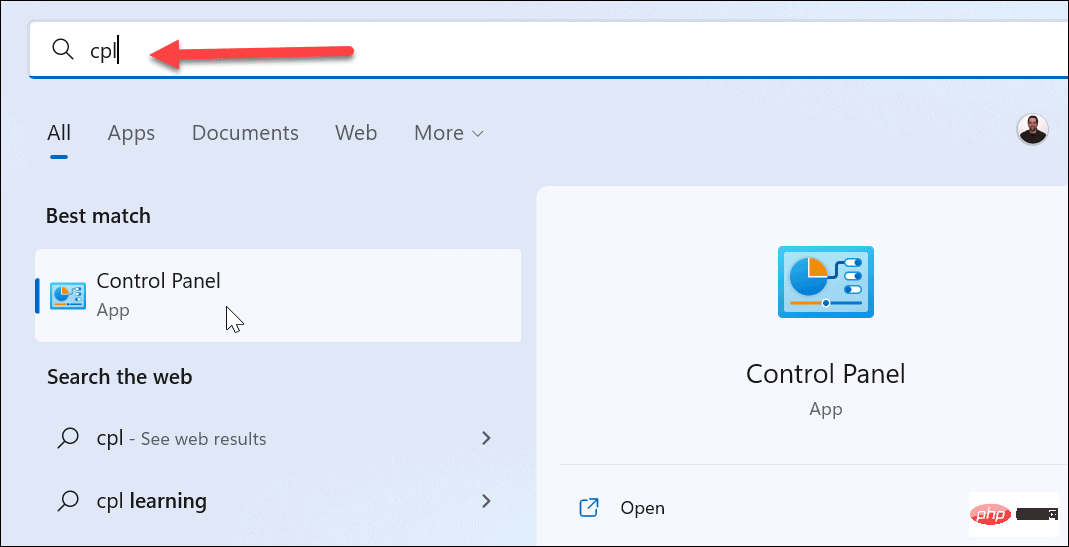
- Wenn die Systemsteuerung geöffnet wird, stellen Sie sicher, dass Anzeigen nach auf Große Symbole eingestellt ist, und klicken Sie auf Energieoptionen.
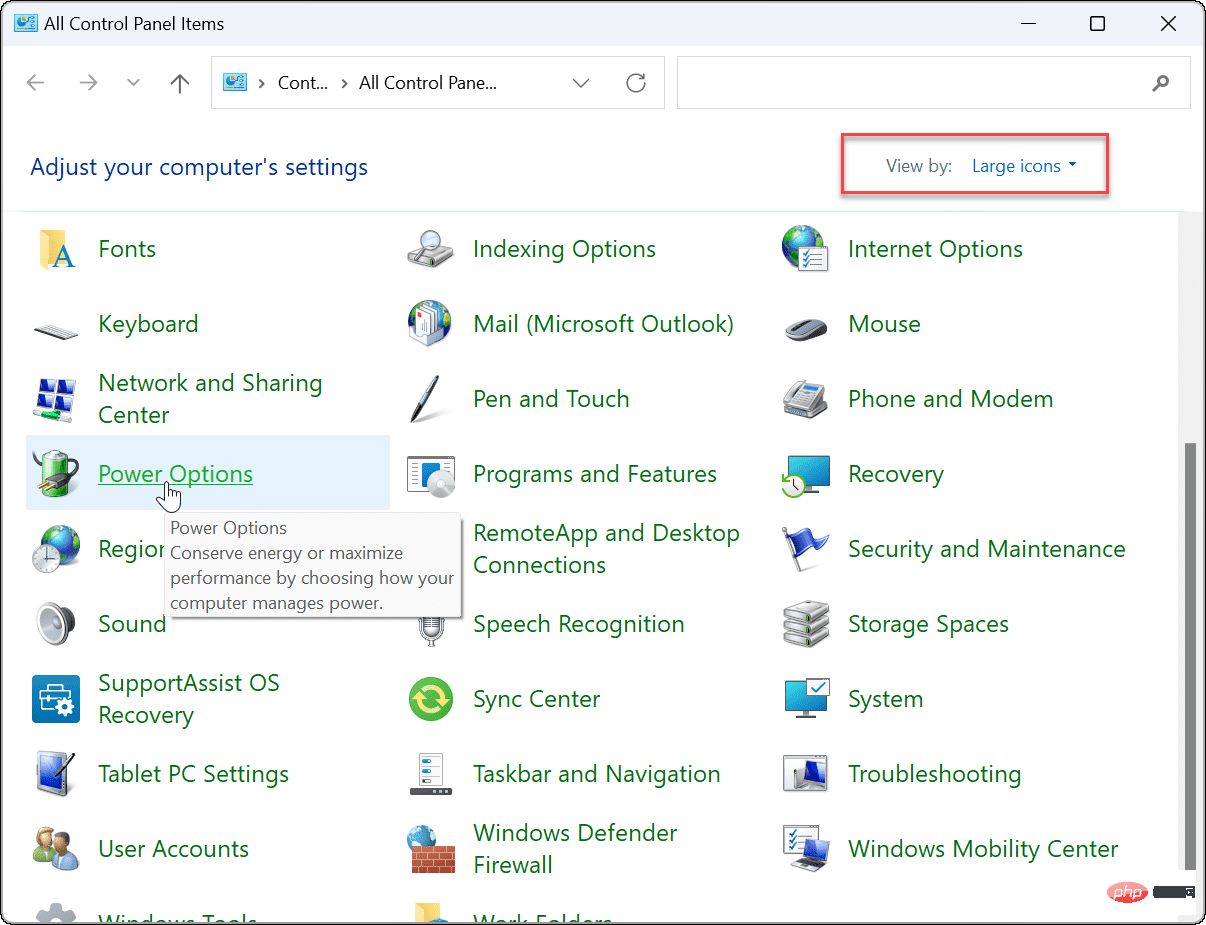
- Klicken Sie links auf den Link Wählen Sie, wie Sie den Deckel schließen möchten.
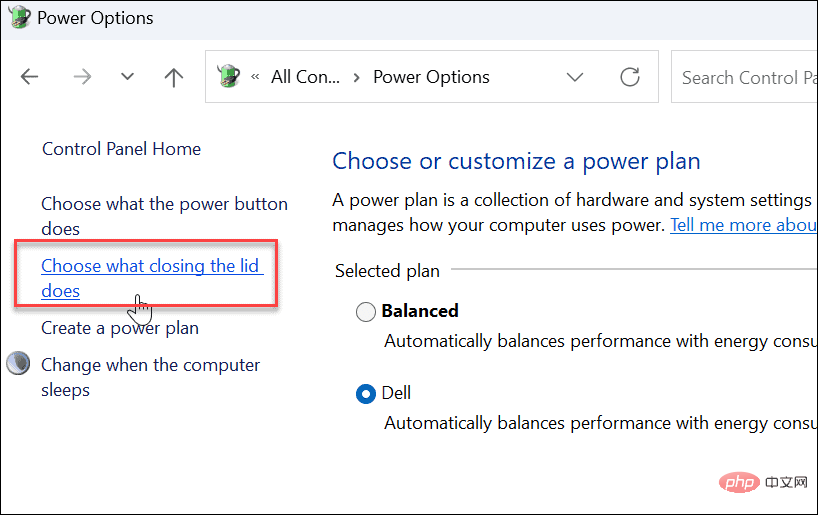
- Wählen Sie in der Spalte „Wenn ich den Deckel schließe“ die Option „Nichts tun“ aus dem Dropdown-Menü unter „Im Akkubetrieb“ und „Angeschlossen“ aus. Klicken Sie unten auf der Seite auf die Schaltfläche Änderungen speichern.
- Nachdem Sie die Einstellungen vorgenommen haben, können Sie den Deckel schließen und den externen Monitor weiter verwenden. So schließen Sie den Deckel Ihres Laptops und verwenden einen externen Monitor unter Windows 10.
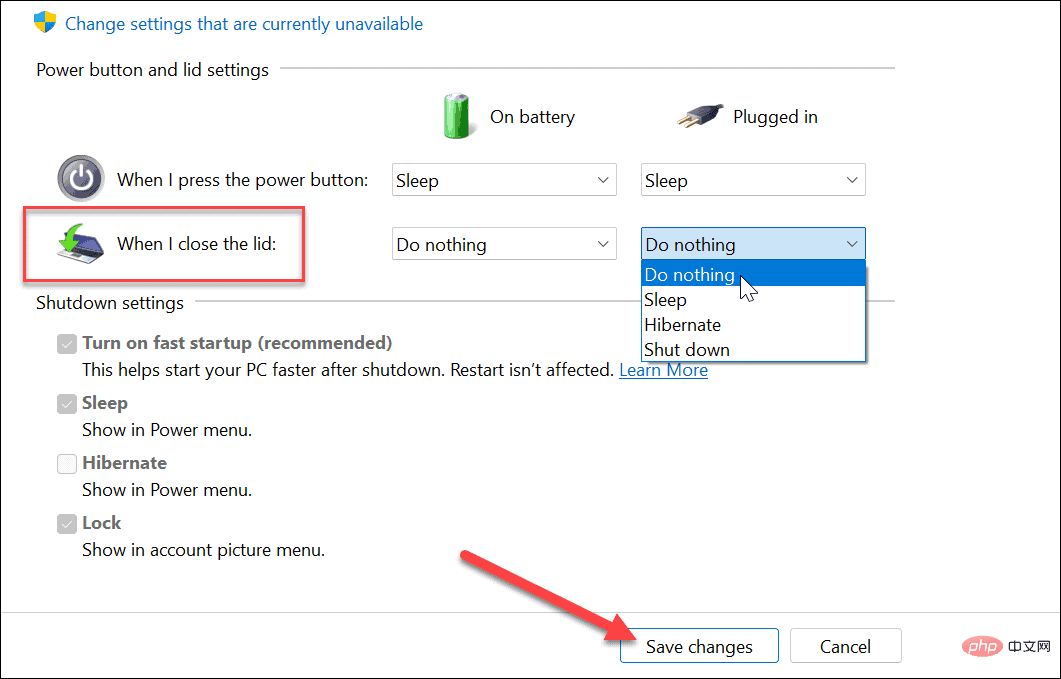
Start
oder drücken Sie dieWindows-Taste und geben Sie cpl
ein.- Klicken Sie oben in den Suchergebnissen unter der Kategorie „Beste Übereinstimmung“ auf „Systemsteuerung“.
- Stellen Sie sicher, dass Anzeigen nach auf
eingestellt ist, und klicken Sie auf 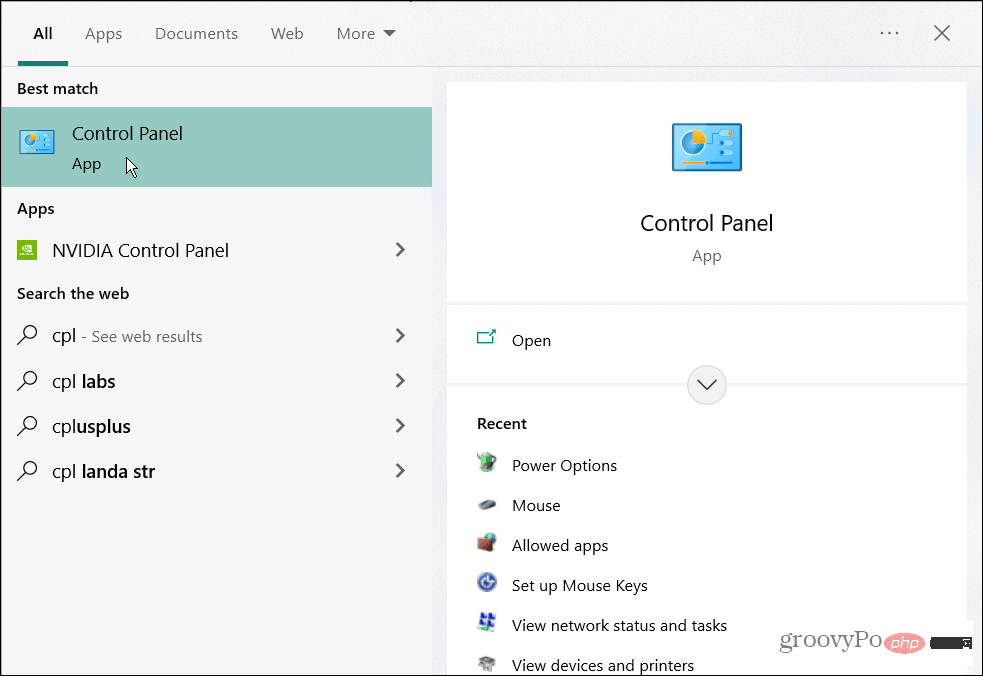 Energieoptionen
Energieoptionen
- Klicken Sie im linken Bereich auf den Link Wählen Sie, wie der Deckel geschlossen werden soll.
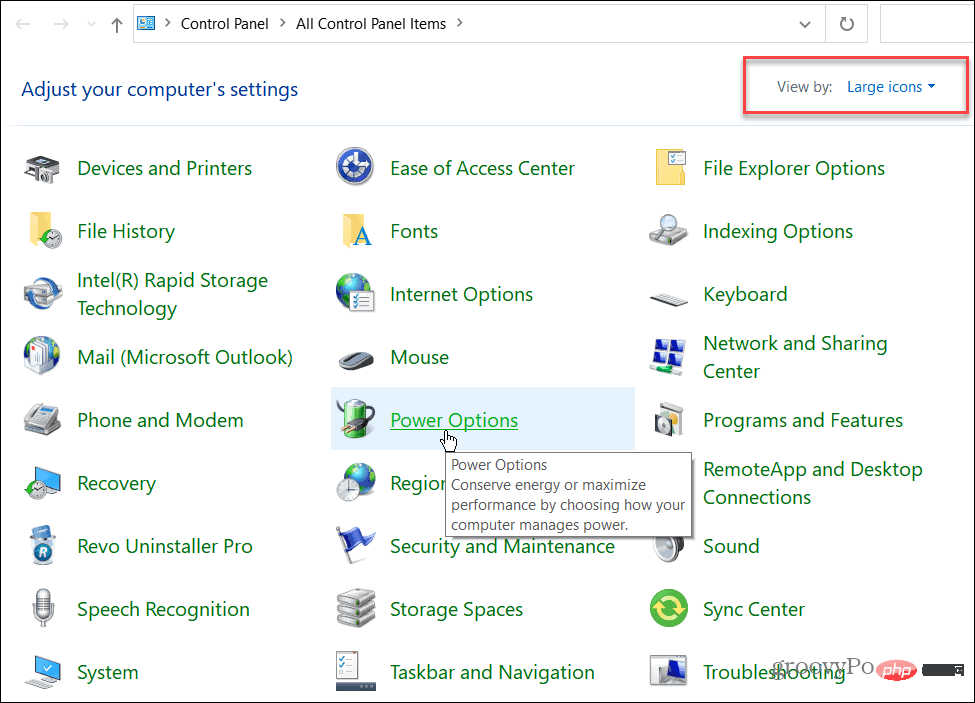
- Wählen Sie in der Spalte „Wenn ich den Deckel schließe“ die Option „Nichts tun“ aus dem Dropdown-Menü unter „Im Akkubetrieb“ und „Angeschlossen“ aus. Achten Sie darauf, unten auf der Seite auf die Schaltfläche „Änderungen speichern“ zu klicken, damit die Änderungen wirksam werden.
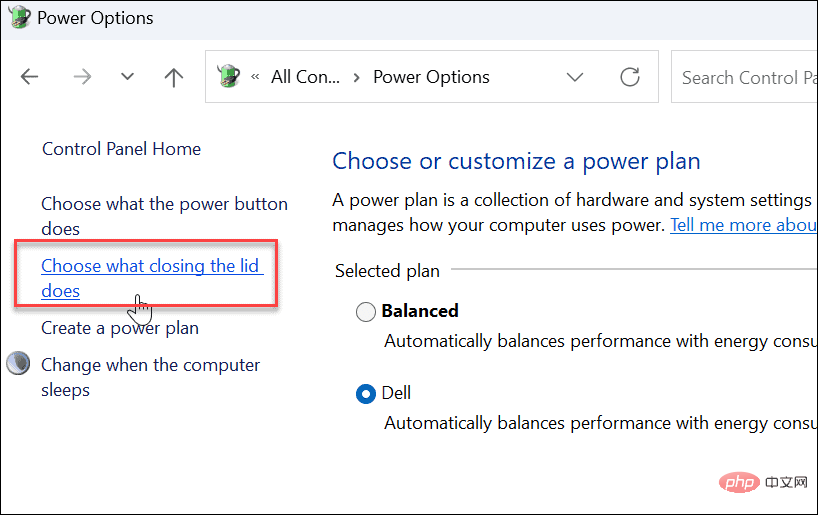
- Windows-Energieoptionen Wenn Sie zusätzlichen Platz für einen aufgeräumteren Arbeitsplatz wünschen, können Sie Ihren Laptop ganz einfach so einrichten, dass er bei geschlossenem Deckel mit einem externen Monitor zusammenarbeitet. Denken Sie daran, es auf Reisen auszuschalten oder in den Schlafmodus zu versetzen. Andernfalls bleibt der Laptop eingeschaltet und es kann zu Überhitzungsproblemen kommen.
Das obige ist der detaillierte Inhalt vonSo schalten Sie Ihren Laptop aus und verwenden Ihren Monitor unter Windows 11 und 10. Für weitere Informationen folgen Sie bitte anderen verwandten Artikeln auf der PHP chinesischen Website!
Stellungnahme:
Dieser Artikel ist reproduziert unter:yundongfang.com. Bei Verstößen wenden Sie sich bitte an admin@php.cn löschen
Vorheriger Artikel:So passen Sie regionale Einstellungen unter Windows 11 anNächster Artikel:So passen Sie regionale Einstellungen unter Windows 11 an

